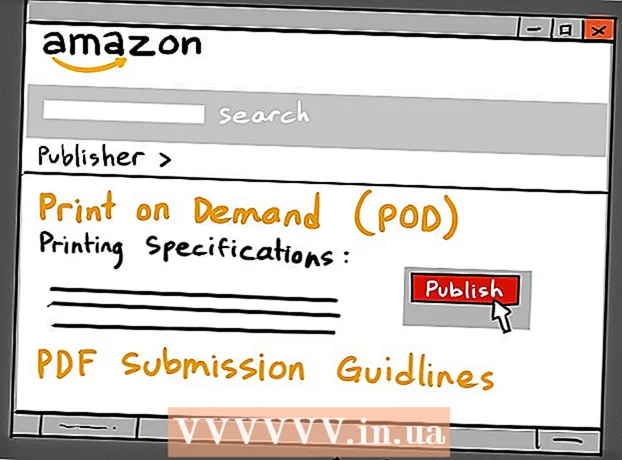Yazar:
Laura McKinney
Yaratılış Tarihi:
7 Nisan 2021
Güncelleme Tarihi:
26 Haziran 2024

İçerik
Çoğu bilgisayarda iç ısıyı ölçen bir sıcaklık sensörü bulunur, ancak çoğu zaman bu bilgiye erişmek kolay değildir. Bunu yapmanın en iyi yolu, bir bilgisayar sıcaklık izleme uygulaması indirmektir. Ardından, elde edilen sonuçlara bağlı olarak aşağıdaki soğutma adımlarından bazılarına devam edebilirsiniz.
Adımlar
Yöntem 1/2: Bilgisayarın sıcaklığını kontrol edin
Bir uygulama veya yazılım programı seçin. Bazı bilgisayarlar iç sıcaklığı kontrol etme yeteneğine sahipken, bu bilgilere erişmek için genellikle bir uygulama indirmeniz gerekir. Aralarından seçim yapabileceğiniz çok sayıda ucuz / ücretsiz uygulama var.
- Real Temp, HWMonitor, Core Temp veya Speed Fan gibi uygulamaları kullanmayı deneyebilirsiniz.
- Bu uygulamaların çoğu iyi çalışıyor. Buradaki seçim sadece ödeme yapmak isteyip istemediğinize ve hangi platformu tercih ettiğinize bağlıdır.

Yazılımı indirin. Yazılımı seçtikten sonra bilgisayarınıza indirmeniz gerekmektedir. Bir arama motorunda arama yapmak için adlarını anahtar sözcük olarak kullanarak her uygulama için doğru web sitesini bulun. Uygulamanın ana sayfasını seçin ve bilgisayarınıza indirin.- İndirmek için, seçtiğiniz herhangi bir uygulamada "İndir" düğmesini tıklayın. Görünen yeni ekran, atmanız gereken adımlarda size rehberlik edecektir.

Yazılımı kur. Kurulum ekranı göründüğünde, kurulum sürecinde "Çalıştır" düğmesine basın. Kurulum ekranı otomatik olarak görünmezse, indirilen dosyanın konumuna gitmeniz, kurulum sürecini başlatmak için üzerine tıklamanız ve ekrandaki kurulum talimatlarını izlemeniz gerekebilir. Hangi ayarı seçeceğinizi bilmiyorsanız, varsayılan ayarları kullanmalısınız.
Uygulamayı çalıştırın. Kurulduktan sonra, sadece uygulamaya tıklayın ve çalıştırın. Çoğu uygulama, dizüstü bilgisayarın iç sıcaklığı hakkında bilgi içeren bir ekran görüntüler. Bazıları ayrıca dizüstü bilgisayarın maksimum sıcaklık eşiği hakkında ek bilgi sağlar veya bazı özellikleri bilgisayar aşırı ısındığında uyarı verecek şekilde ayarlamanıza izin verir.- Çoğu durumda, maksimum sıcaklık suyun kaynama noktasındadır - 212 derece F veya 100 derece C. Ancak yine de belgelerde belirli maksimum sıcaklığınızı kontrol etmelisiniz. Manuel.
- Yine de çoğu zaman, dizüstü bilgisayar 122 derece Fahrenheit veya 50 santigrat dereceden daha sıcak olmamalıdır.
Yöntem 2/2: Bilgisayarı soğutun
"Aktif" soğutma modunu ayarlayın. Genellikle pil tasarrufu modundayken, dizüstü bilgisayarlar "pasif" soğutma modunda (pasif) çalışır. Bununla birlikte, bilgisayarınız çok sık ısınırsa, aktif soğutma moduna geçmelisiniz. Lütfen kontrol panelindeki güç kullanım seçeneklerine gidin. Değiştirmek istediğiniz modun altındaki "Güç ayarlarını değiştir" öğesini tıklayın. "Gelişmiş güç ayarlarını değiştir" e tıklayın.
- Biraz araman gerekebilir. "İşlemci güç yönetimi" veya "Güç tasarrufu ayarları" na benzer başlıklar arayın. Orada, aktif soğutmaya geçmek için bir yer bulacaksınız.
Serin bir yerde çalışın. Her zaman mümkün olmasa da çok sıcak olmayan yerlerde çalışmaya çalışın. Yeterince havalı hissediyorsanız, o zaman bilgisayarınız için sorun değil. Mümkünse, 35 ° C'den (95 ° F) yüksek alanlarda çalışmayın.
- Fanı açıp dizüstü bilgisayara doğru çevirmek yardımcı olabilir.
Dizüstü bilgisayarı yumuşak yüzeylere koymayın. Battaniyeler / yastıklar gibi yumuşak yüzeyler dizüstü bilgisayarın hava sirkülasyonunu engeller. Bu nedenle, dizüstü bilgisayarı masa üstü gibi düz ve sert bir yüzeye yerleştirin ve hiçbir şeyin fan deliklerini kapatmasına izin vermeyin.
- Çalışmak için dizüstü bilgisayarınızı kucağınıza koymanız gerekiyorsa, bir fan veya dizüstü bilgisayar soğutucusu kullanın.
Gereken güç miktarını azaltın. Sürekli olarak tam kapasite çalıştırmanız gerektiğinde, bilgisayar ısınır. Bu nedenle, güç tüketimini azaltmak ve bilgisayarınızı daha soğuk tutmak için pil tasarrufu moduna geçmeyi deneyin.
- Mümkün olduğunda güç kablosunu çıkarmak, güç tüketimini azaltmanın başka bir basit yoludur: çoğu dizüstü bilgisayar otomatik olarak pil tasarrufu moduna geçer.
Fanı temizleyin. Fanlarda ve havalandırma çıkışlarında kir biriktiğinde, soğutma sistemi artık eskisi kadar verimli değildir. Bu nedenle, lütfen fanı düzenli olarak temizleyin. En kolay yol, bilgisayarı kapatıp fişini çekmek ve havalandırma deliklerine basınçlı hava vermektir. Yalnızca kısa hava darbeleri kullanmayı unutmayın.
- Kiri pamuklu çubukla da temizleyebilirsiniz.
- Ek olarak, bilgisayarlar için elektrikli süpürge ile de temizleyebilirsiniz: bu, makinedeki tozu emer.